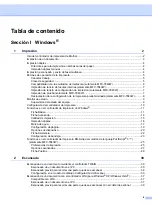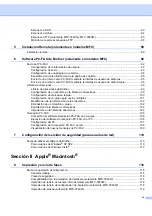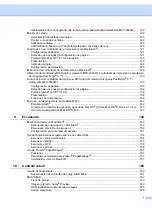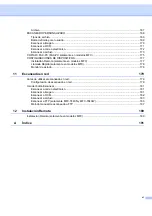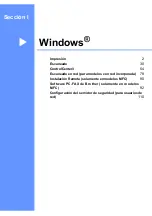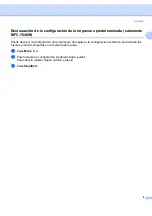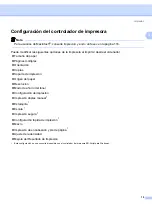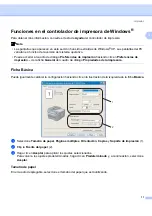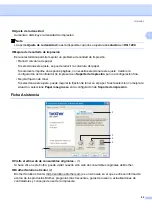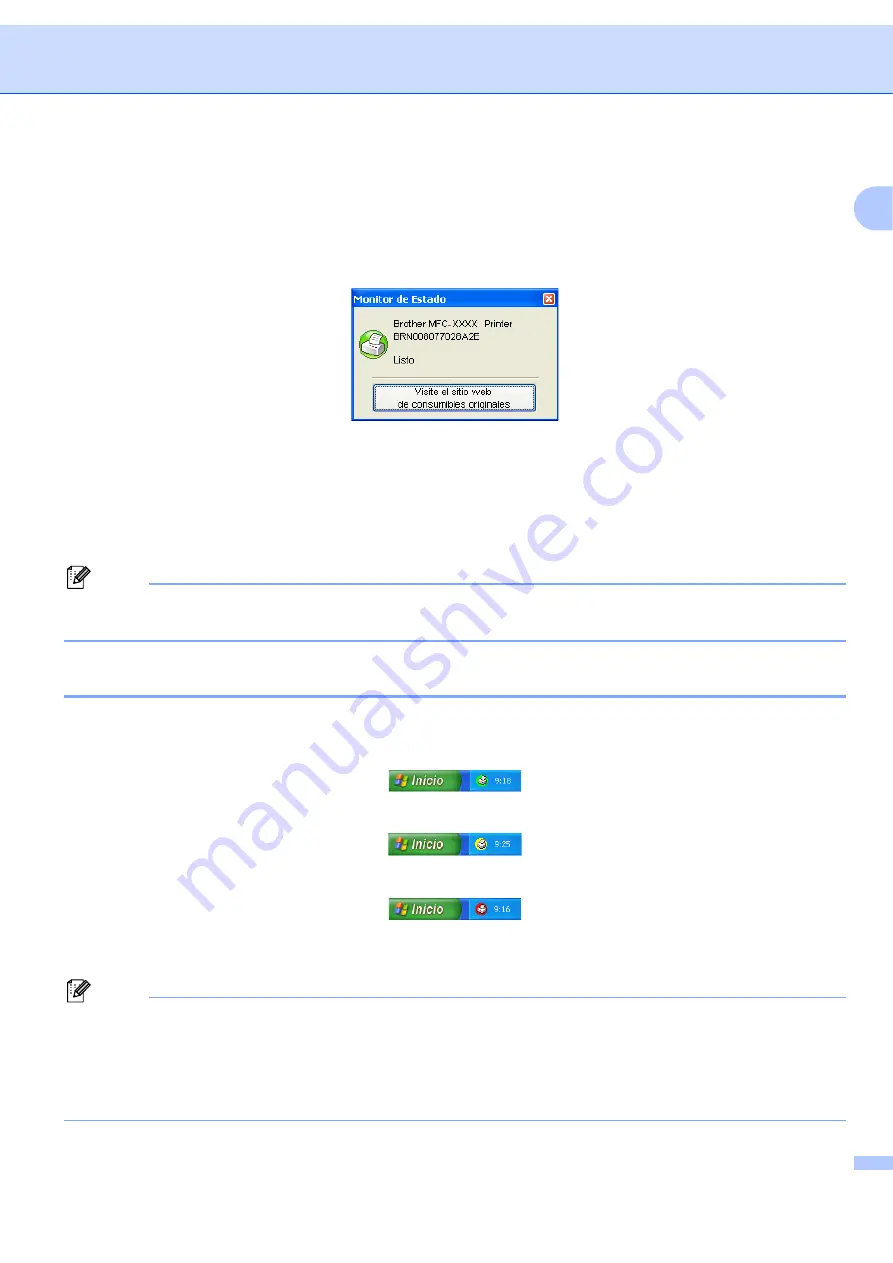
Impresión
9
1
Monitor de estado
1
La utilidad Monitor de estado es una herramienta de software configurable que le permite controlar el estado
de uno o varios dispositivos, permitiéndole obtener una notificación inmediata de los mensajes de error,
como los que indican que no hay papel o que hay un atasco de papel.
Puede comprobar el estado del dispositivo en cualquier momento haciendo doble clic en el icono del área
de notificación, o seleccionando el
Monitor de estado
situado en
Inicio
/
Todos los
programas
/
Brother
/
MFC-XXXX
(o
DCP-XXXX
) en el PC.
También hay un vínculo al sitio web de
consumibles originales de Brother
. Haga clic en el botón
Visite el
sitio web de consumibles originales
para obtener más información acerca de los consumibles originales
de Brother.
Nota
Para obtener más información acerca del software del Monitor de estado, haga clic con el botón derecho
en el icono
Monitor de estado
y seleccione
Ayuda
.
Supervisión del estado del equipo
1
El icono Monitor de estado cambiará el color en función del estado del equipo.
El icono verde indica la condición normal en espera.
El icono amarillo indica una advertencia.
Un icono rojo indica que se ha producido un error de impresión.
Existen dos ubicaciones en las que puede mostrar el Monitor de estado en el ordenador: el área de
notificación o el escritorio.
Nota
• Puede comprobar el estado del dispositivo en cualquier momento haciendo doble clic en el icono del área
de notificación, o seleccionando el
Monitor de estado
situado en
Inicio/Todos los
programas/Brother/MFC-XXXX
(o
DCP-XXXX
) en el ordenador.
• Para obtener más información acerca del software del
Monitor de estado
, haga clic con el botón derecho
en el icono
Monitor de estado
y seleccione
Ayuda
.
Содержание DCP 7030 - B/W Laser - All-in-One
Страница 77: ...ControlCenter3 70 3 Nota Debe configurar cada uno de los botones de copia antes de poder utilizarlos ...
Страница 142: ...Impresión y envío de faxes 135 8 g Seleccione Salir de Preferencias del Sistema en el menú Preferencias del Sistema ...
Страница 155: ...Impresión y envío de faxes 148 8 c Cuando haya terminado de seleccionar los destinatarios del fax haga clic en Imprimir ...